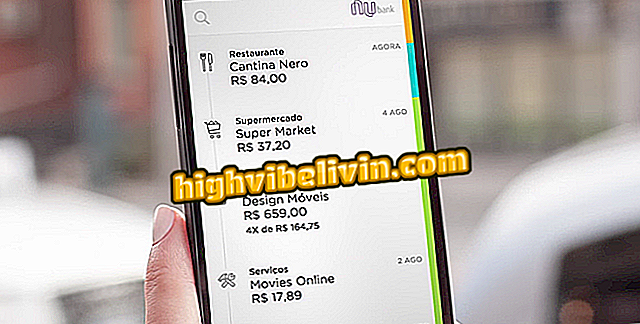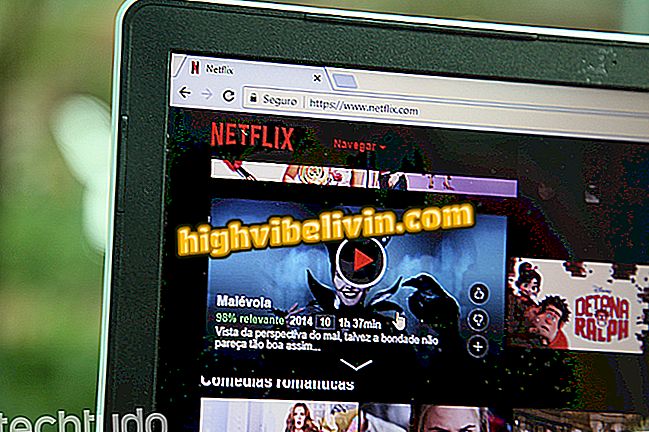Cómo convertir las monedas en tiempo real en Excel
Excel 2016 permite montar plantillas con sistemas de conversión de diferentes tipos de monedas - dólar a real, euro a real, etc., con recursos para importar y actualizar datos en línea sobre los tipos de cambio actuales.
: Siete funciones de Excel que poca gente conoce
A través de la herramienta "Obtener datos", el programa permite extraer tablas de Internet, pudiendo aún actualizar la información periódicamente directa en el documento. En este tutorial cómo crear sistemas de conversión de monedas, para saber el valor del dinero en tiempo real.

Cómo crear gráficos en Microsoft Excel
¿Quieres comprar celular, TV y otros productos con descuento? Conozca Comparar
Paso 1. Acceda a un sitio con tasas de cambio que tenga la presentación de datos en tablas. Uno de los más fáciles de configurar y convertir a Excel es el portal X-Rates. Acceda por el navegador, elija una moneda y haga clic en la opción "Tarifas Table";

Accede a X-Rates por el navegador, elija la moneda y haga clic en "Tarifas Table"
Paso 2. En el ambiente "Tarifas Table", seleccione el enlace en el navegador y copie la dirección para exportar los datos a Excel;

Copia la dirección del entorno "Rates Table" de X-Rates
Paso 3. En Microsoft Excel, acceda a la pestaña "Datos" y seleccione "Obtener datos". A continuación, marque la opción "De otras fuentes" y, a continuación, "de la Web";

En la pestaña "Datos" de Excel, haga clic en "Obtener datos y siga las instrucciones de la imagen
Paso 4. A continuación, introduzca la dirección del ambiente "Rates Table" del sitio X-Rates para extraer los datos de la tabla con las tasas de cambio encontradas;

Pegar la dirección de las "Tarifas Table" de X-Rates
Paso 5. Antes de extraer los datos, Excel confirmará el tipo de acceso del contenido que se extraerá de la web. Confirme la opción "Anónimo" con la dirección del sitio y apriete en "Conectar";

Confirme la opción con el enlace del sitio y haga clic en "Conectar"
Paso 6. La obtención de datos de Excel mostrará una vista previa de los tipos de datos que se pueden extraer de la página elegida. Seleccione uno de los modelos en la parte izquierda de la ventana, compruebe la presentación de los datos en el ejemplo y pulse el botón "Cargar";

Seleccione uno de los modelos de extracción de datos, compruebe la previa y confirme en "Cargar"
Paso 7. Los datos extraídos se mostrarán en una nueva hoja de cálculo dentro del archivo de Excel abierto. Antes de proceder, compruebe los datos, ya que la extracción de tablas de la web puede desplazar o excluir virgulas - detalle fundamental en un convertidor de monedas;

Compruebe los datos de la tabla de X-Rates, extraída en una nueva hoja de cálculo
Paso 8. En otra hoja de cálculo, dentro del mismo documento de Excel, cree los parámetros para hacer el convertidor de divisas, con valores y monedas en filas y columnas. A continuación, cree la función "= X *", con "X" que representa la celda que tendrá el valor en Real convertido a otras monedas;

En otra hoja de cálculo, escriba "= X *", con "X" que representa la celda con el valor convertido
Paso 9. A continuación, y sin terminar la fórmula creada, vuelva a la hoja de cálculo extraída de X-Rates y elija la tasa correspondiente a la columna de la moneda - en el caso, el ejemplo es en Dólar Estadounidense. La función quedará "= X * PlanillaY! W", con "Planilla" representando el nombre de la hoja de cálculo extraída y "W" la celda con la tasa de conversión de la moneda;

Complete la fórmula cambiando de hoja de cálculo y seleccionando el campo con la tasa de cambio deseada
Paso 10. Repita la operación para reproducir la conversión de otras monedas y, después de crear su hoja de conversión de cambio, haga clic en la pestaña "Datos" y pulse "Consultas y Conexiones". En la ventana "Propiedad de Datos Externos", presione el botón con el icono de una ventana;

En la pestaña "Datos", haga clic en "Consultas y conexiones" y en la ventana de esta configuración, haga clic en el icono resaltado
Paso 11. En "Propiedad de Consulta", marque las opciones de configuración de la actualización de los datos extraídos de la web para que la hoja de cálculo con tasas y confirme en "OK".

Seleccione las opciones de actualización de la hoja de cambio de cambio y pulse "OK"
Cómo convertir texto en números por Excel? ¿Por qué?